【TranslucentTB下载】TranslucentTB汉化版 v2020.1 中文破解版
软件介绍
TranslucentTB是一款十分好用的电脑主题美化软件,能过针对win10系统底下的任务栏进行特殊处理,透明、半透明或者不透明,根据用户自己的需求进行调整,让你的桌面整体显得更加美观。
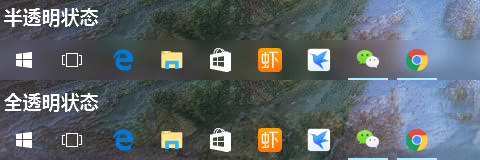
软件特色
1、一键设置透明,将底部的任务全部设置透明
2、目前win10的界面设置已经不能调整透明度
3、支持简单的设置功能,不可以调整数值
4、所以使用其他小软件调整一下也是不错的
5、支持快速设置,选择blur就可以转换半透明了
6、分享最实用的透明设置,点击clear就能选择全透明
软件功能
1、支持alpha和实时预览的高级颜色选择器可更改任务栏的颜色
2、任务栏状态(选择一种 – 可以在除正常之外的每个状态上自定义)
3、模糊:会使任务栏略显模糊
4、清除:透明任务栏
5、正常:常规windows样式。
6、不透明:没有透明度
7、流利:windows 2010年4月10日仅更新和更新。将为任务栏分享类似于microsoft的fluent design指南的外观
8、动态开始菜单:打开开始菜单时将更改任务栏外观
9、dynamic cortana:当cortana(或禁用cortana的搜索菜单)打开时,将更改任务栏外观
10、动态模式(这些模式可以一起使用,每个模式都分享您可以自定义的任务栏状态和颜色)
11、动态windows:如果窗口当前最大化,则会将任务栏更改为其他外观
12、动态时间轴/任务视图:当时间轴(或旧版本上的任务视图)打开时,将更改任务栏外观
13、能够显示或隐藏aero peek按钮。可随意定制或动态定制
TranslucentTB怎么设置win10任务栏透明
1、首先下载TranslucentTB,这是一款开源的小工具,在github有源码
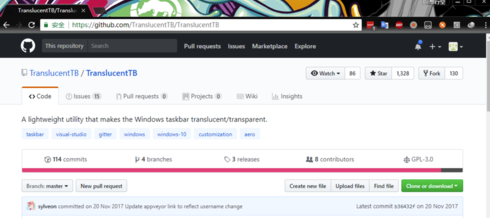
2、点击release,进入发行版本查看
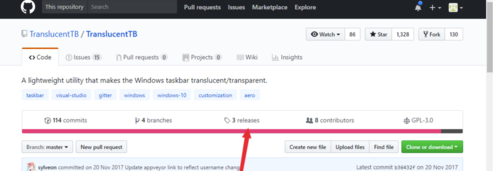
3、这里选择最新的版本,然后压缩格式选zip把,大小都差不多,没必要选高压的
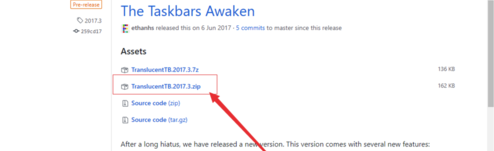
4、下载下来过后解压,打开TranslucentTB.exe就可以使用了,然后底部就可以设置透明了
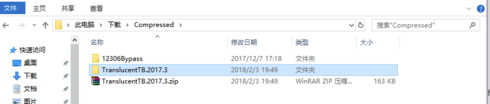
5、或者使用命令模式打开,在文件夹安装shift然后右键,会出现在此处打开powershell,点击进去,弹出命令行窗口
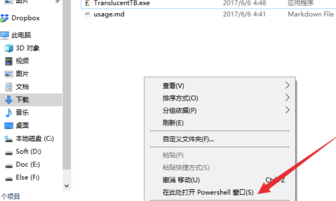
6、在命令行窗口,输入TranslucentTB.exe –help可以看到更多的命令介绍,这里可以用tab键补齐,启动命令直接输入TranslucentTB.exe –startup即可
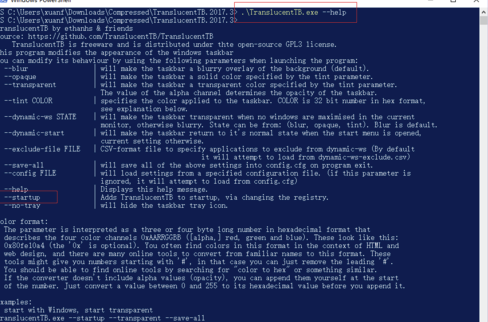
7、不管用那种方式启动,右下角会多出一个图标,右键有各种选项
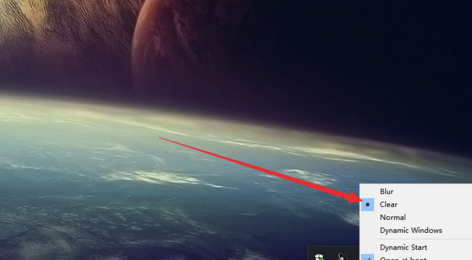
8、右键任务栏,点击任务管理器,在启动一栏可以看到该程序,说明该程序已设置为开机启动
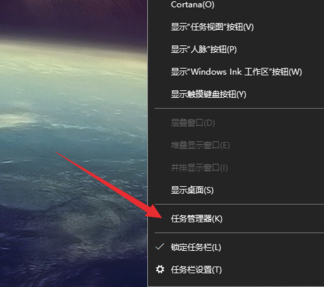
9、这个设置在右下角该程序图标右键,open at boot 是指在开机启动时打开该程序,关闭之后,任务管理器启动栏该图标也会消失,有四种模式,磨砂半透明,透明clear等,可以选择自己喜欢的
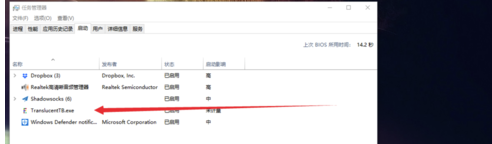
TranslucentTB怎么设置开启自启
我们可以通过两种方式打开 Windows 系统启动项的管理页面:
一是打开任务管理器,切换至启动标签页,页面列出了随系统启动的应用名称、发布者、状态、启动影响,使用鼠标右键可禁用应用程序,从启动项删除。
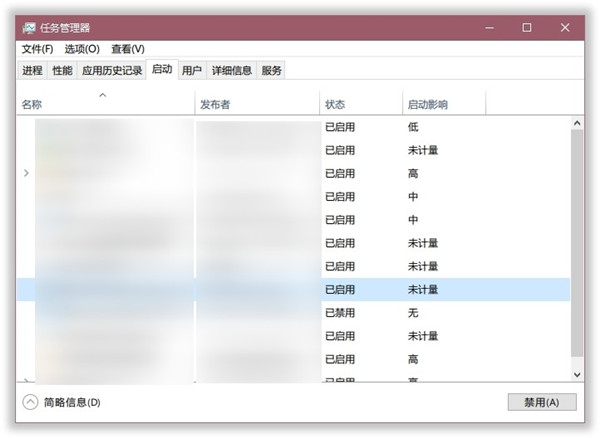
第二种方式是打开系统设置窗口,在输入框输入「启动任务」,即可看到已经加入启动项的应用程序列表,控制其是否启动变得更加简单直观 。
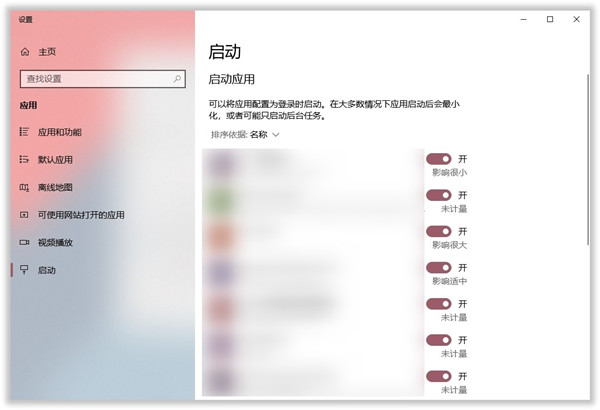
安装方法
1、在知识兔下载TranslucentTB安装包
2、使用压缩软件进行解压(推荐使用winrar)
3、点击exe文件开始安装

4、同意,然后 Next
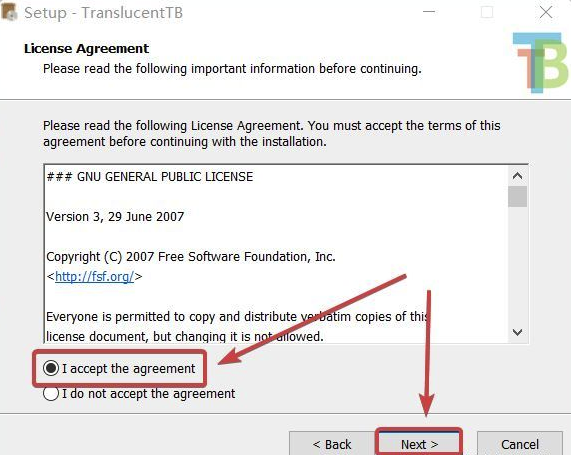
5、最好修改一下安装路径,不要安装到系统盘,然后 Next
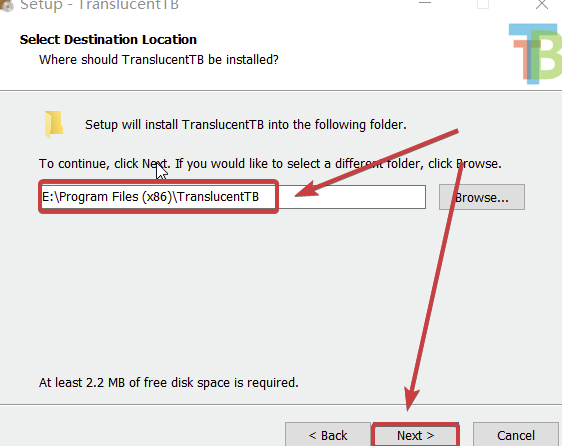
6、这里不用管,直接点击 Install 就好。
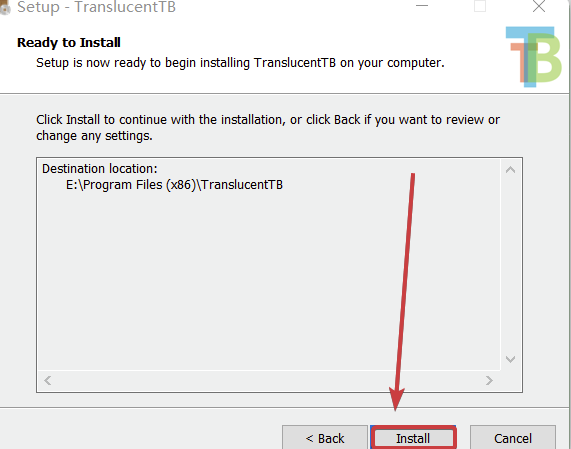
7、安装完成后点击 Finish。
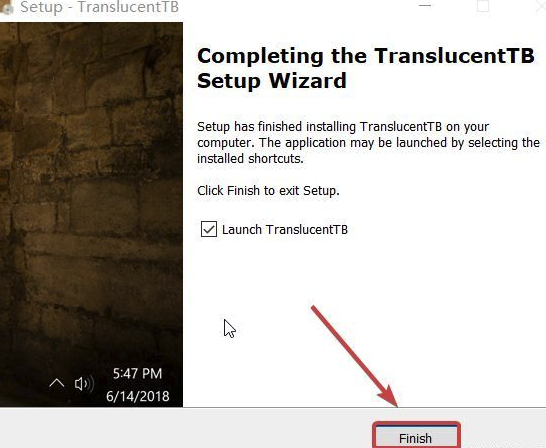
8、如果显示下图,不用多管,点击是就行,这只是一个提醒和询问是否同意 GPL-3.0 协议的信息。
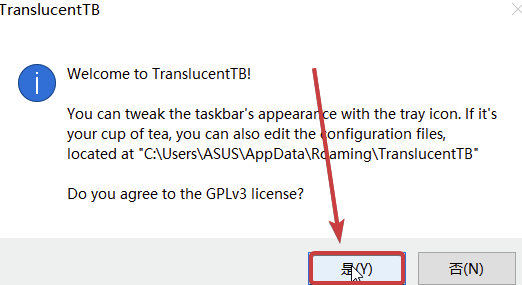
下载仅供下载体验和测试学习,不得商用和正当使用。
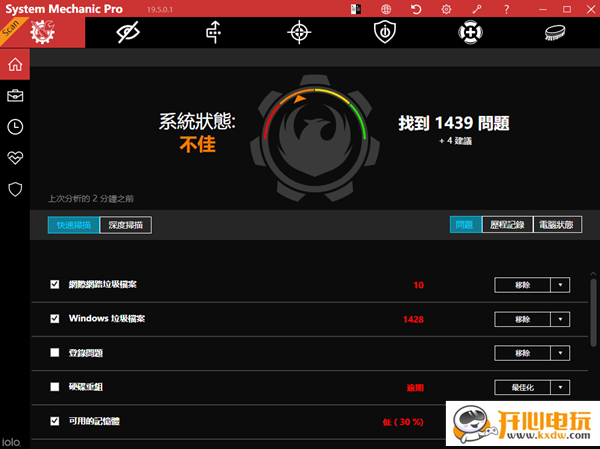
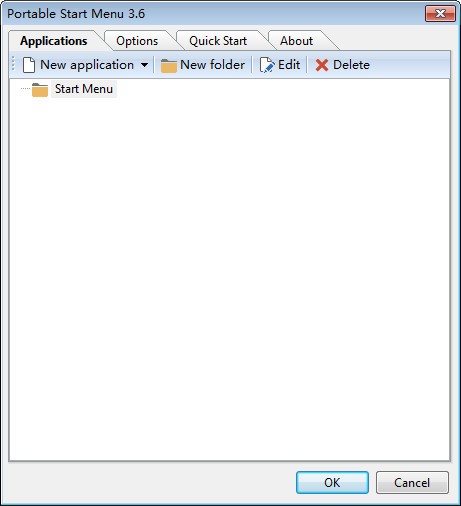
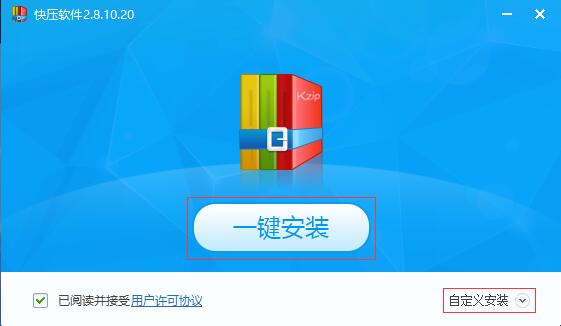
发表评论